在苹果设备上下载和安装WPS Office非常简单。WPS Office是一款强大的办公软件,提供了文字处理、表格管理和演示文稿等多种功能,广泛适用于各种办公场合。接下来将详细介绍如何在苹果设备上进行WPS下载,并解答下面相关问题。
相关问题
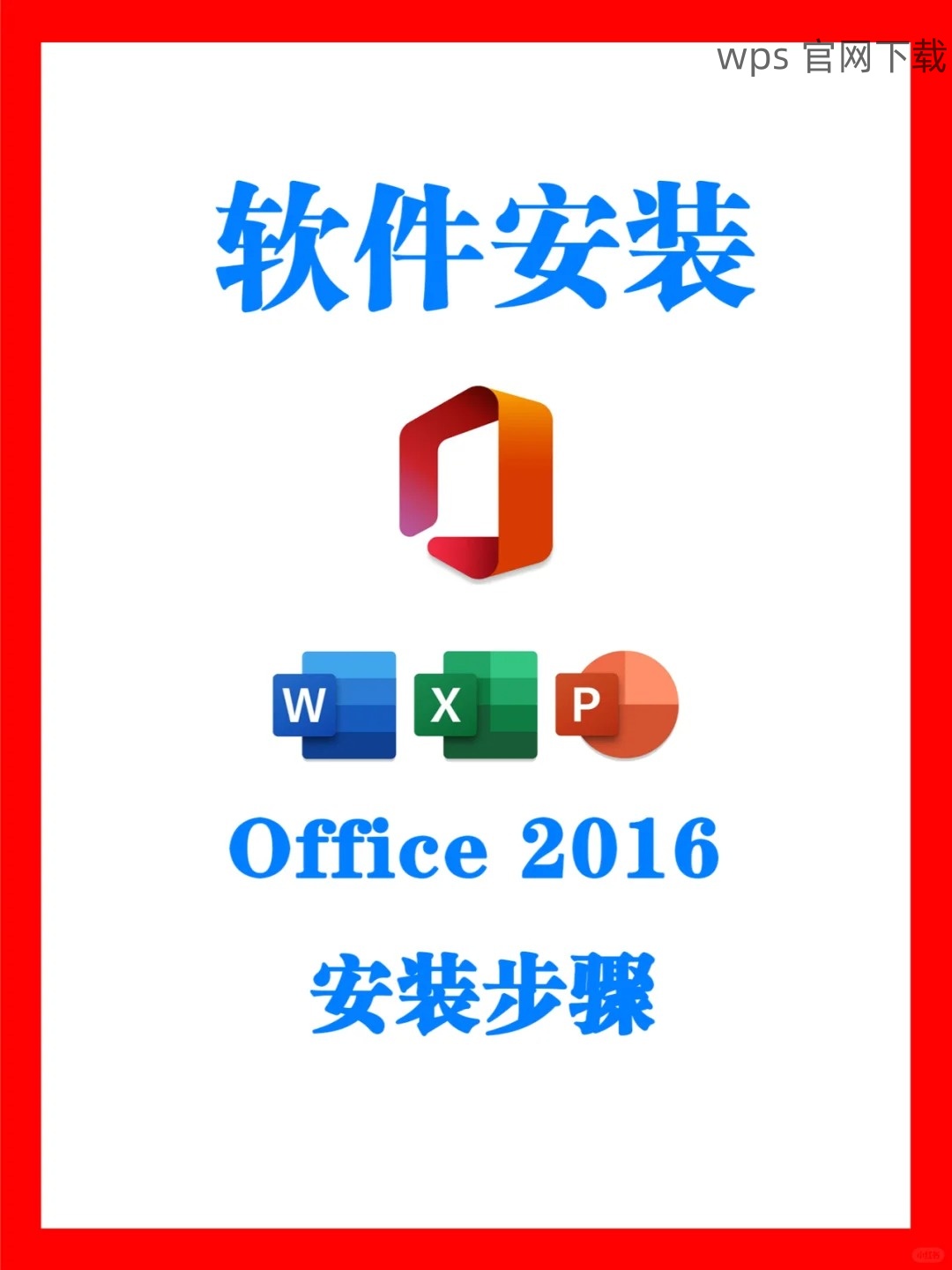
在你的苹果设备上找到并打开App Store。确保你的设备连接到了互联网。
进入App Store后,点击底部的“搜索”按钮,准备用关键词进行搜索。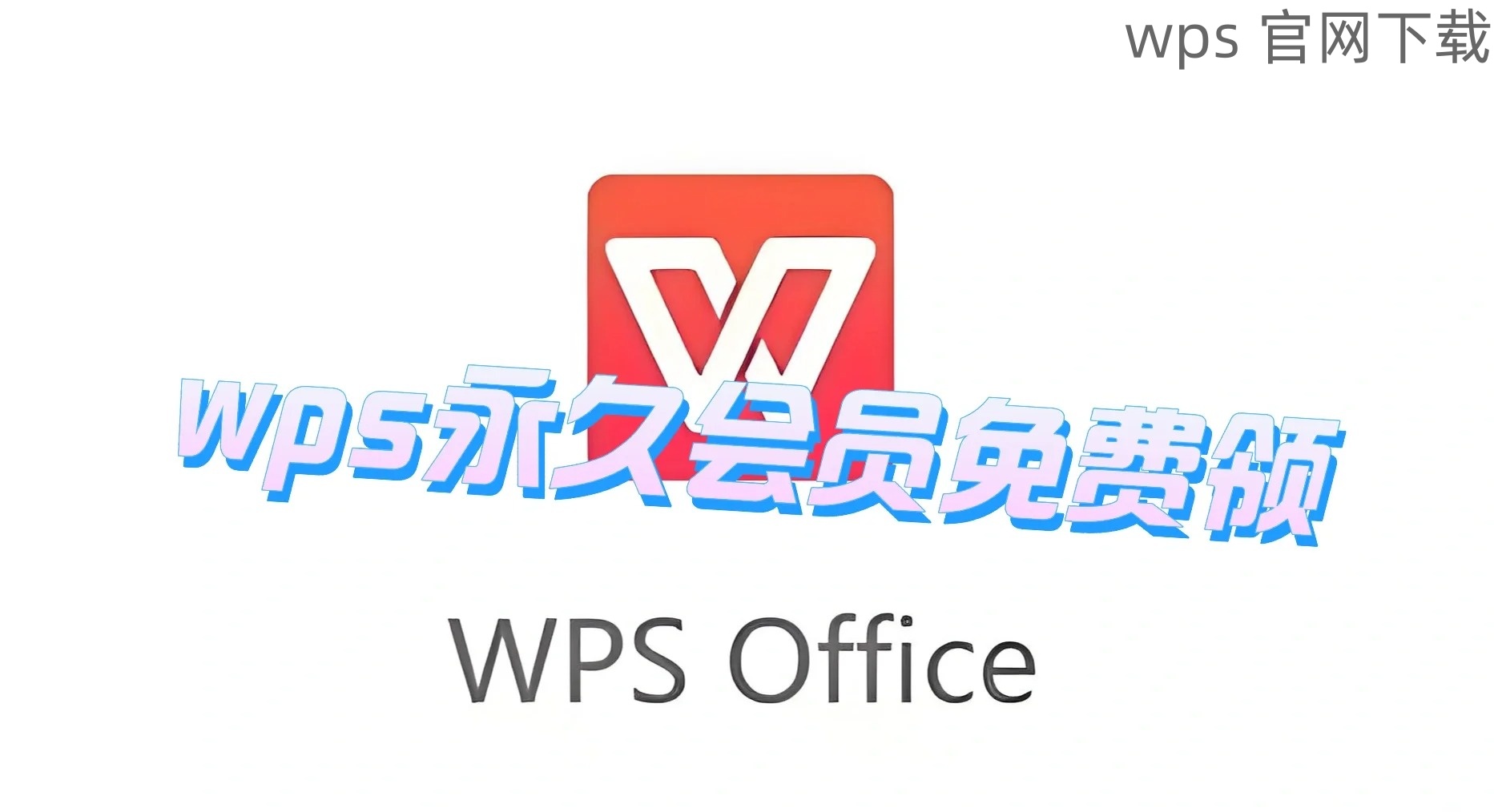
搜索WPS Office
在搜索框中输入“WPS Office”并点击搜索图标。
搜索结果会显示多个相关应用,通常WPS Office会排在首位。确认应用的图标和名称与WPS官网上的一致,以确保下载的是官方版本。
点击WPS Office图标,进入应用详情页面。
WPS下载
在应用详情页,点击“获取”或“下载”按钮,系统可能会要求输入你的Apple ID密码或者使用Face ID/Touch ID进行验证。
下载完成后,WPS Office将自动安装到你的设备主屏幕上。
找到刚才下载完成的WPS Office应用图标,点击打开。

在初次打开应用时,系统会引导你进行基本设置,包括接受用户协议和选择默认设置。按照屏幕提示完成设置。
如果之前在WPS官网下载过文档,这里千万别忘了将其导入WPS Office,以便使用。
登录或注册账号
在WPS Office主界面,用户可以选择登录已有的WPS账号,或注册一个新账号以享受云服务功能。
登录后,将能够访问之前保存在云端的文件。
若是新用户,按提示输入必要的注册信息,并完成邮箱验证。
在完成安装和设置后,就可以开始使用WPS Office进行文件编辑了。
点击屏幕下方的“新建”按钮,选择创建文档类型,如文本文档、表格或演示文稿。
应用内的操作界面非常友好,左侧菜单提供了各类功能的快速访问。
常见问题与解决方案
在使用过程中,如果遇到WPS下载或者功能使用上的问题,可以查询WPS官网的帮助中心。
其中包括常见的下载故障、文件格式不兼容等问题,并对其进行详细解答。
至于下载某些高级功能,有可能需要付费。可以考虑使用WPS官网下载的试用期功能,以便评估其价值。
下载WPS Office在苹果设备上的流程并不复杂,确保通过wps下载官方应用,能够获得稳定和安全的使用体验。无论是日常的办公需求还是项目管理,WPS Office都能提供全面的支持。访问wps官网了解更多使用技巧和功能介绍。
 wps 中文官网
wps 中文官网